Si vous ne sauvegardez pas les données de fichiers importants, vous les perdriez toutes en raison de suppressions erronées, d'erreurs système ou de périphériques défectueux. En un autre mot, créer une sauvegarde de données est un moyen utile de récupérer des données supprimées ou perdues. Grâce à cet article, vous pouvez utiliser différents logiciels de sauvegarde de données 5 pour copier facilement des documents importants, des vidéos et tout ce que vous voulez.

- Partie 1: Pourquoi sauvegarder vos fichiers
- Partie 2: Quelles données doivent être sauvegardées?
- Partie 3: Comment sauvegarder des données
Partie 1: Pourquoi vous devriez sauvegarder vos fichiers
Certaines personnes pensent que la sauvegarde des données est une tâche fastidieuse. Il existe de nombreux outils de récupération de données fiables pouvant récupérer des fichiers supprimés ou perdus. Il est vrai que les fichiers de sauvegarde de données sont inutiles dans la plupart des cas. Mais que se passe-t-il si votre téléphone intelligent ou votre ordinateur est perdu ou volé? Pour protéger vos données professionnelles et vos souvenirs, il est préférable de sauvegarder vos fichiers régulièrement. Les services suivants sont des services de sauvegarde de données populaires, avec lesquels vous pouvez sauvegarder et restaurer des données sans perte de données.
Partie 2: Quelles données doivent être sauvegardées
Alors, quel type de fichiers doit être sauvegardé ou quelles données sont prises en charge pour être sauvegardées sur un stockage en nuage ou sur des lecteurs externes? Eh bien, la définition de la sauvegarde de données est la copie ou l'archivage de fichiers et de dossiers en cas de perte de données supplémentaire. La création de fichiers de sauvegarde de données peut réduire les dommages causés par les pannes matérielles et les virus informatiques, en particulier pour les données commerciales et financières. Pour être plus précis, votre plan de sauvegarde des données peut couvrir la plupart des types de fichiers, y compris les documents de traitement de texte, les feuilles de calcul, les bases de données, les données client et les fichiers personnels (musique, vidéos, contacts, courriels, etc.). Ne sauvegardez pas les programmes ou les dossiers système, qui sont conservés à des emplacements différents. En un mot, vous pouvez sauvegarder des fichiers et des dossiers communs, mais pas votre système complet.
Partie 3: Comment sauvegarder des données
Alors, comment sauvegarder des données sur différentes plateformes numériques? Vous pouvez localiser la partie en question et obtenir un guide étape par étape pour créer rapidement une sauvegarde de données.
Windows: Utiliser EaseUS Todo Backup Home pour sauvegarder des données
Étape 1. Lancer le logiciel de sauvegarde de données Windows
Téléchargez et installez le programme EaseUS Todo Backup Home sur votre PC Windows. Lancez-le et sélectionnez une méthode de sauvegarde des données. Vous pouvez choisir entre "Sauvegarde de disque / partition", "Sauvegarde de fichiers", "Sauvegarde système", "Sauvegarde intelligente" et "Sauvegarde de courrier".
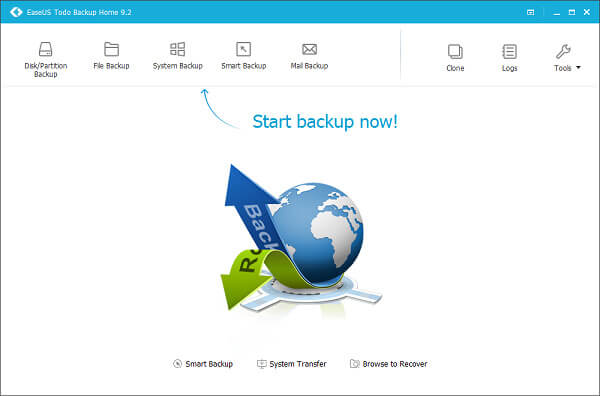
Étape 2. Procéder à la sauvegarde des données à partir de Windows
Sélectionnez le disque ou la partition à sauvegarder. Vous pouvez également gérer les options de sauvegarde telles que la définition d'un mot de passe de chiffrement, l'ajout de descriptions et plus encore. Cliquez sur "Processus" pour commencer à sauvegarder les données de Windows. De plus, vous pouvez déclencher l'option marche-arrêt «Planifier» pour définir également un calendrier de sauvegarde des données.
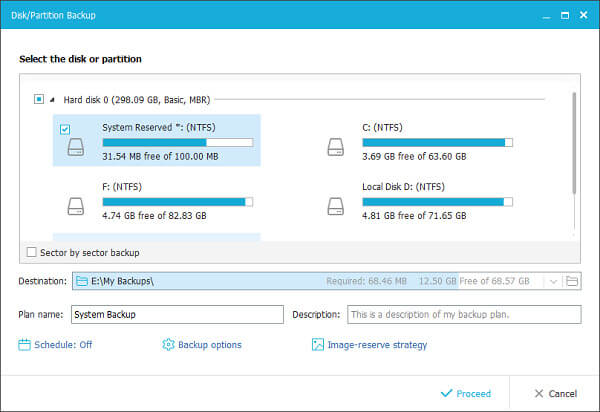
Mac: Exécuter Data Backup Mac pour créer un clone amorçable
Étape 1. Faire un nouveau clone de sauvegarde
Ouvrez Prosofteng Data Backup sur votre ordinateur Mac. Appuyez sur le bouton "Ajouter" en bas à gauche pour créer un nouveau jeu de sauvegarde de données.
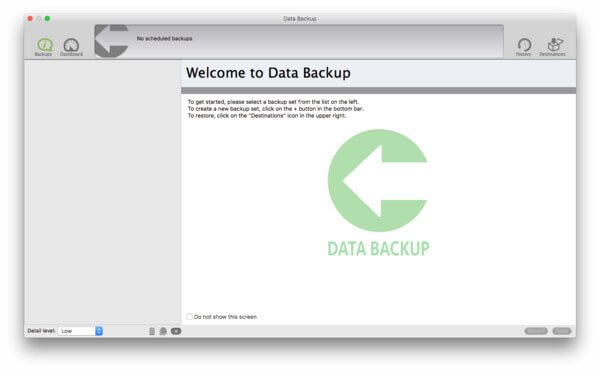
Étape 2. Enregistrer des fichiers de sauvegarde de données sur Mac
Sélectionnez le type de sauvegarde et les fichiers que vous souhaitez sauvegarder. Appuyez sur «Ouvrir», puis définissez un lecteur de destination. Appuyez sur "Enregistrer" pour effectuer une sauvegarde des données à l'aide de l'outil Prosofteng Data Backup Mac.
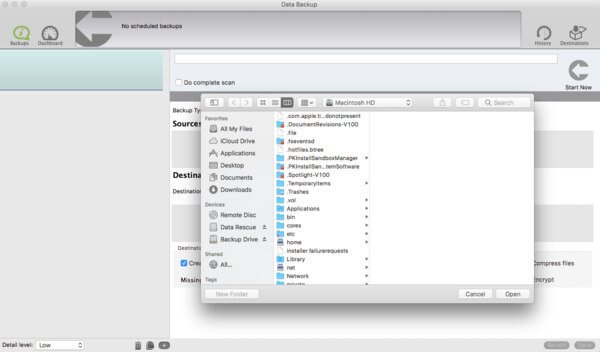
iPhone: appliquer Apeaksoft Sauvegarde & Restauration de Données iOS sauvegarder des données iOS en un clic
Étape 1. Connecter l'iPhone à la sauvegarde de données iOS
Téléchargez et installez l'application de sauvegarde de données iPhone. Choisissez le mode "Sauvegarde de données iOS", puis utilisez un câble USB pour connecter l'iPhone à l'ordinateur.

Étape 2. Sélectionner les types de fichiers à sauvegarder
Vous pouvez voir une fenêtre complète qui répertorie tous les types de fichiers disponibles que vous pouvez sauvegarder. Il y a des photos, des photos / vidéos / audios / documents d'applications, des calendriers et plus encore. Choisissez les types de fichiers et cliquez sur le bouton "Suivant". Après cela, iOS Data Backup & Restore détectera soigneusement votre iPhone.

Étape 3. Sauvegarde des données de l'iPhone à l'ordinateur
Confirmez le chemin de sauvegarde dans la fenêtre contextuelle. Choisissez le bouton "Sauvegarder" pour commencer à sauvegarder automatiquement les données de l'iPhone sur votre ordinateur.

Étape 4. Prévisualiser et gérer la sauvegarde de données iPhone
Plus tard, vous pouvez prévisualiser ces fichiers de sauvegarde de données directement. Et si vous avez besoin de restaurer des données iPhone perdues à partir de fichiers de sauvegarde de données précédents, vous pouvez accéder à une autre section de ce programme nommée "Restauration de données iOS".

Android: Obtenez Apeaksoft Sauvegarde et restauration de données Android sauvegarder les données Android pour la préservation pour toujours
Étape 1. Installer la sauvegarde et la restauration de données Android
Téléchargement gratuit de sauvegarde et de restauration de données Android. Lancez le programme pour sauvegarder sélectivement ou en un clic les données de l'appareil Android. Après cela, connectez le téléphone Android à votre ordinateur.

Étape 2. Sauvegarde des données Android sur un ordinateur
Choisissez le type de données pour la sauvegarde, vous pouvez choisir des contacts, des messages, des photos, des vidéos, des fichiers audio, des documents et plus sur votre ordinateur. Vous pouvez simplement choisir "Sélectionner tout" pour sauvegarder tous les fichiers. Si vous ne souhaitez pas crypter les fichiers de sauvegarde, cliquez simplement sur le bouton "Démarrer".

Étape 3. Crypter les fichiers de sauvegarde Android
Si vous devez définir un mot de passe pour les fichiers de sauvegarde Android, vous devez cocher la case "Sauvegarde chiffrée". Après cela, définissez un mot de passe pour les fichiers de sauvegarde Android. Dans ce cas, les autres ne peuvent pas accéder aux fichiers de sauvegarde sans le mot de passe.
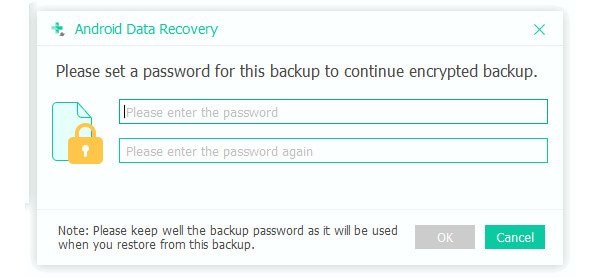
Étape 4. Sauvegarde de données Android sur ordinateur
Il faut quelques minutes pour sauvegarder des fichiers d’Android sur votre ordinateur. Une fois le processus terminé, vous pouvez vérifier les fichiers du dossier de sauvegarde.

Online: utilisez Backblaze pour sauvegarder des données en ligne avec 10 GB Free Storage
Étape 1. Préparez-vous à sauvegarder vos données en ligne
Inscrivez-vous et connectez-vous avec votre outil de sauvegarde de données en ligne. Définissez un calendrier de sauvegarde des données et ajustez ses paramètres.
Étape 2. Sauvegarde des données sur le stockage en nuage
Appuyez sur "Sauvegarder" et commencez à sauvegarder les données avec une taille et une vitesse de fichier illimitées. De plus, vous pouvez restaurer jusqu'à 30 jours de plusieurs versions, tout comme le fait iCloud. Et vous pouvez même utiliser le programme de sauvegarde de données en ligne BackBlaze pour localiser un ordinateur manquant ou volé.
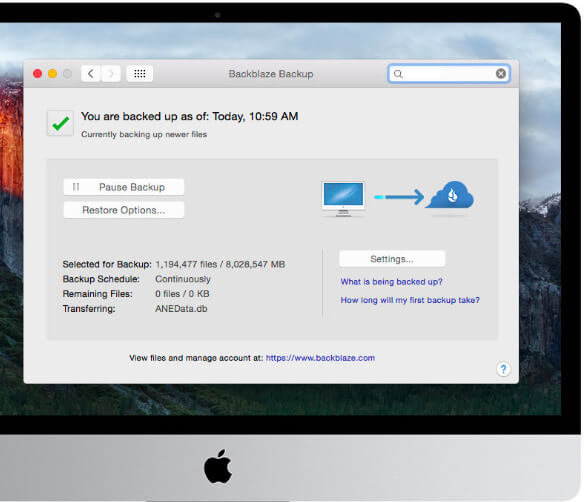
Conclusion
En conséquence, vous pouvez sauvegarder des données iPhone ou Android sur un ordinateur Windows ou Mac pour gérer, ou sauvegarder des documents et des fichiers professionnels importants d'un stockage sur un ordinateur en nuage. Il est important de définir un bon plan de sauvegarde des données. Et si vous n'avez pas le temps de sauvegarder vos fichiers manuellement, il vous suffit de faire une planification de la sauvegarde avec le logiciel de sauvegarde de données ci-dessus pour sauvegarder les données automatiquement et régulièrement.




